Mostramos anteriormente como abrir o Prompt de Comando como administrador no Windows 8. Os usuários que executam regularmente o Prompt de Comando como administrador podem querer fixar o prompt elevado na tela Iniciar para que possam iniciar o Prompt de Comando com direitos de administrador com apenas um toque ou clique.
Pode-se fixar pastas, drives, páginas da web e quase tudo na tela Iniciar do Windows 8. A tela inicial é muito mais poderosa do que o menu Iniciar de várias maneiras. Neste guia, mostraremos como fixar Prompt de comando com direitos de administrador na tela inicial.
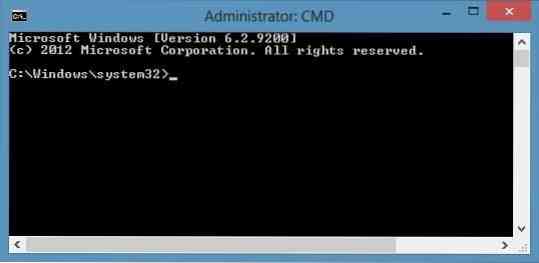
Conclua as instruções fornecidas abaixo para fixar o atalho elevado do Prompt de Comando na tela Iniciar.
Passo 1: Primeiro, você precisa criar um atalho do Prompt de Comando em sua área de trabalho. Fazer isso, clique com o botão direito no desktop, clique Novo e então clique Atalho para abrir o assistente Criar Atalho.
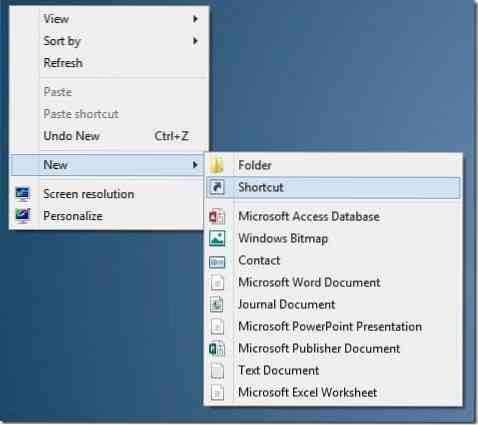
Passo 2: Insira o local como C: \ Windows \ System32 \ cmd.Exe (substitua “C” pela letra da unidade do sistema Windows 8), clique no botão Avançar.
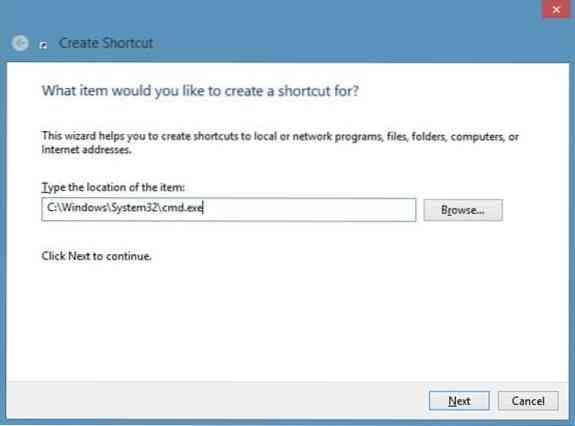
Etapa 3: Digite um nome para o seu atalho e clique em Terminar botão para criar o atalho em sua área de trabalho.
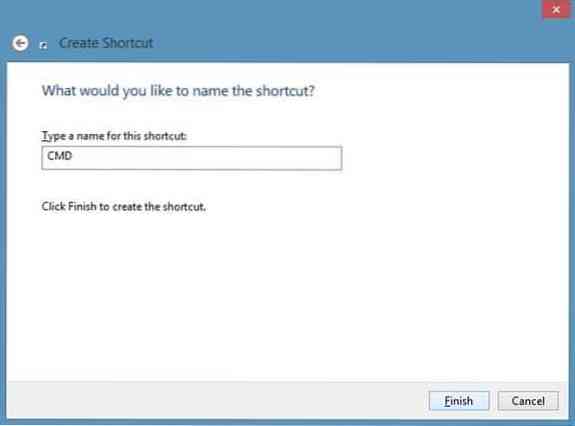
Passo 4: Clique com o botão direito no atalho do prompt de comando e clique em Propriedades.
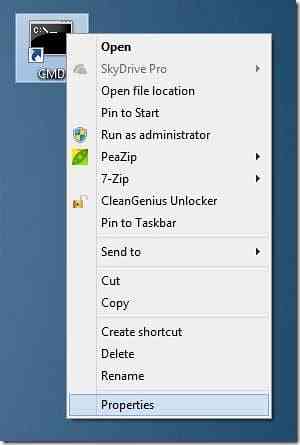
Etapa 5: Sob Atalho guia, clique Avançado, e então verifique Executar como administrador opção. Clique em Ok e depois no botão Aplicar.
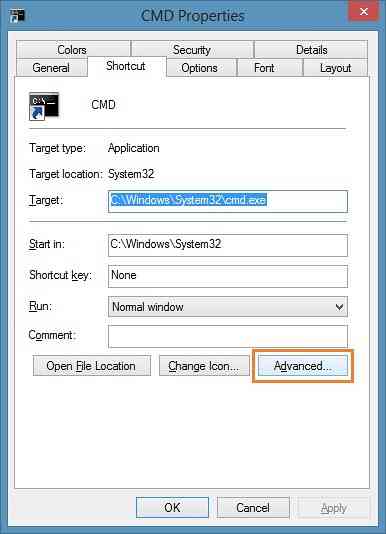
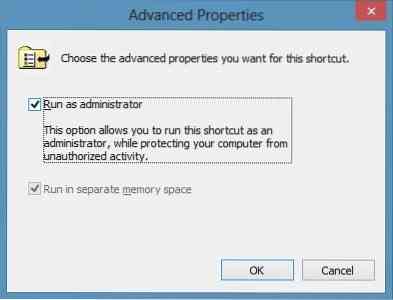
Etapa 6: Finalmente, clique com o botão direito no atalho do Prompt de Comando, clique em Fixar no início para fixar o atalho na tela inicial. De agora em diante, você pode simplesmente mudar para a tela Iniciar e clicar ou tocar no bloco Prompt de Comando para abrir o Prompt de Comando elevado.
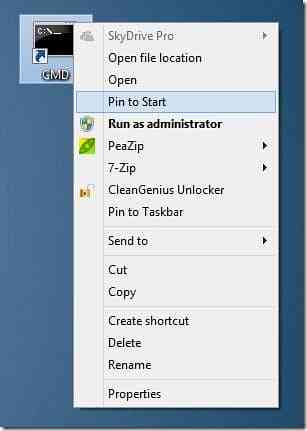
Você também pode fixar o prompt de comando na barra de tarefas clicando com o botão direito do mouse no atalho e clicando na opção Fixar na barra de tarefas.
 Phenquestions
Phenquestions


